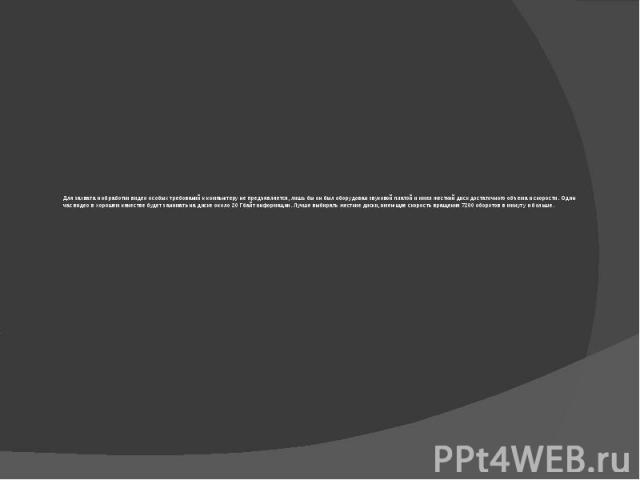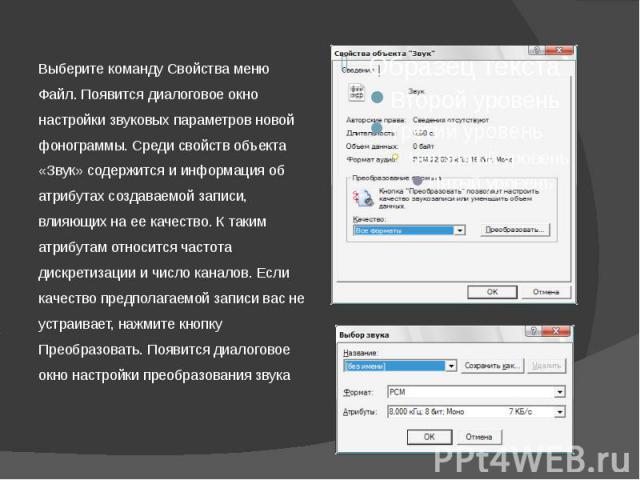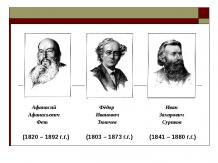Презентация на тему: Технические приемы записи звуковой и видеоинформации

Технические приемы записи звуковой и видеоинформации Автор: Татранова С.Т.Учитель информатики МОУ СОШ № 60 г. Волгоград

Звук представляет собой волну, распространяющуюся в атмосфере, и воспринимаемую человеком с помощью органов слуха. Громкость звука – это его кажущаяся сила. Измеряется громкость в децибелах (дБ). Громкость обычного разговора около 50 дБ, шум на улице часто превышает 70 дБ, а громкость взлетающего самолета составляет 120 дБ. Порог чувствительности человеческого уха около 20 дБ.

Характеризуется звуковая волна изменением во времени частоты и амплитуды сигнала. Графически звуковая волна описывается кривой, задающей зависимость амплитуды от времени. Частота основных колебаний определяет высоту звука. Но звуки одной частоты могут иметь разный тембр.

Звуковое оборудование и программы За воспроизведение и запись звука в компьютерах отвечают специальные звуковые адаптеры. Звуковой адаптер содержит еще один специализированный процессор, тем самым освобождая основной процессор от функций по управлению воспроизведением звука. С помощью звукового адаптера можно записывать звуковую информацию, воспроизводить речь и музыку. Звуковой адаптер

Звуковое оборудование и программы Для того чтобы создавать собственные музыкальные произведения может понадобиться специальная клавиатура, подключаемая к интерфейсу MIDI. Музыкальные клавиатуры, подключаемые к звуковой карте, различаются количеством октав (обычно от трех до семи), а также количеством клавиш и их размером. Наиболее известными производителями являются фирмы Korg, Roland, Yamaha. Неплохие любительские клавиатуры выпускает фирма Casio.

Звуковое оборудование и программы Для качественной записи голоса нужно использовать соответствующие микрофоны. Простые компьютерные микрофоны не обеспечивают высокое качество звука. Кроме того, микрофонный вход большинства звуковых плат также не обладают хорошим качеством. Поэтому рекомендуется использовать микрофонный усилитель, который подключается к линейному входу звуковой платы. Микрофонный усилитель обеспечит подключение двух микрофонов, что позволит записывать стереофонический звук.

Звуковое оборудование и программы В последнее время широкое распространение получили миниатюрные цифровые проигрыватели, хранящие музыку в формате МР3. Музыка с компьютера записывается в память такого устройства, после чего ее можно прослушать в любом месте через наушники.

Звуковое оборудование и программы В качестве дополнительного источника звука для компьютера может рассматриваться компьютерный радиоприемник. Он может быть реализован в качестве дополнительной платы, а может подключаться к порту USB. Радиоприемник

Звуковое оборудование и программы Простейшие программы для работы со звуком включены в состав всех версий Windows. С их помощью можно настроить громкость разных источников звука, установить чувствительность микрофона и линейного входа. Кроме того, можно записать небольшой звуковой фрагмент, выполнить с ним простые преобразования и записать результат в файл. Также в Windows включены средства проигрывания компакт-дисков и мультимедийных файлов, записи музыки на цифровые плееры, прослушивания музыки из Интернета.При использовании музыкальной клавиатуры требуется работа со звуком в реальном масштабе времени. Наиболее мощной такой программой является Cakewalk Home Studio, но можно обойтись и более простыми программами.

Для обработки звуков следует использовать звуковой редактор. Лучшими звуковыми редакторами являются программы Sound Forge и WaveLab. Для многоканального монтажа применяется редактор Cool Edit. Для создания и редактирования музыки, а также для добавления вокала к музыке, применяются программы, называемые секвенсорами MIDI и аудио. Лучшими программами этого класса являются Cakewalk Sonar и Cubase VST.

Изображение в видео состоит из отдельных кадров, которые меняются с определенной частотой. Кадр кодируется как обычное растровое изображение, то есть разбивается на множество пикселей. Закодировав отдельные кадры и собрав их вместе, можно описать все видео. Видеоданные характеризуются частотой кадров и экранным разрешением

Обычный компьютер не имеет в своем составе оборудования для ввода и обработки видео. Поэтому на него необходимо устанавливать дополнительное оборудование. Это оборудование может быть самым различным в зависимости от того, какие задачи вы хотите решать. Кроме того, сам компьютер должен отвечать определенным требованиям.
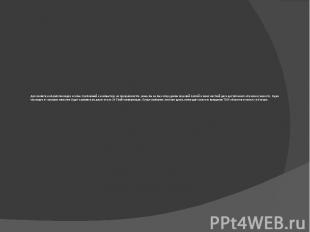
Для захвата и обработки видео особых требований к компьютеру не предъявляется, лишь бы он был оборудован звуковой платой и имел жесткий диск достаточного объема и скорости. Один час видео в хорошем качестве будет занимать на диске около 20 Гбайт информации. Лучше выбирать жесткие диски, имеющие скорость вращения 7200 оборотов в минуту и больше.

Видеооборудование и программы В аналоговых видеокамерах изображение хранится на магнитной ленте в видеокассете. При записи на магнитную ленту изображение сохраняется в ней будучи преобразованной в магнитные импульсы. При воспроизведении происходит обратное преобразование магнитных импульсов в изображение. Существует несколько стандартов для записи аналогового видеосигнала: VHS, S-VHS, VHS-compact, Video-8, Hi-8 др. Они различаются параметрами записываемых сигналов, формой и размером видеокассеты. Аналоговые камеры могут содержать встроенные возможности редактирования видео. Аналоговая видеокамера

Видеооборудование и программы Web-камеры предназначены для общения в Интернете. Эти камеры не содержат средств хранения видеоинформации, а просто транслируют закодированный видеосигнал в компьютер, где он или отображается на экране, или сохраняется на диске. Соединяются такие камеры с компьютером при помощи интерфейса USB. Возможности Web-камер ограничены, и качество получаемого изображения невысокое.

Видеооборудование и программы Наибольшего качества можно добиться при использовании цифровых видеокамер. Эти видеокамеры записывают изображение в цифровой форме. Внешне они почти не отличаются от аналоговых видеокамер. Выпускаются различные варианты цифровых видеокамер от самых простых до профессиональных. Некоторые цифровые видеокамеры можно использовать и как цифровые фотоаппараты. цифровая видеокамера

Для редактирования на компьютере видео потребуется специальное программное обеспечение. Для простейшей работы можно использовать встроенную Windows XP программу Windows Movie Maker. Для более сложного видеомонтажа можно воспользоваться программой Ulead Media Studio Pro.

В настоящее время наиболее распространен нелинейный видеомонтаж. Для нелинейного видеомонтажа используются специальные программы, среди которых упомянутая выше программа Ulead Media Studio Pro, а также программа Adobe Premiere. Эти программы являются универсальными и позволяют оцифровывать видеосигнал, производить его обработку, а также кодировать полученное изображение в различные форматы.

Запись звука на компьютере. Программа «Звукозапись» Программа Звукозапись позволяет записать звук, подаваемый на линейный вход звуковой карты, с микрофона, компакт-диска или любого другого источника. Полученную запись можно прослушать. Если качество звучания вас не удовлетворяет, можно изменить параметры записи и перезаписать звуковую информацию. Можно провести некоторые операции редактирования и наложения эффектов, а затем сохранить полученную композицию в отдельном файле, или вставить в качестве фрагмента в различные документы.

Регулятор громкости воспроизведения
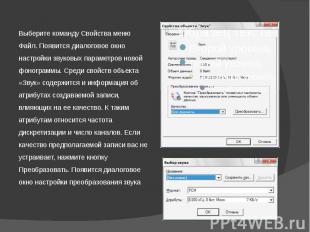
Выберите команду Свойства меню Файл. Появится диалоговое окно настройки звуковых параметров новой фонограммы. Среди свойств объекта «Звук» содержится и информация об атрибутах создаваемой записи, влияющих на ее качество. К таким атрибутам относится частота дискретизации и число каналов. Если качество предполагаемой записи вас не устраивает, нажмите кнопку Преобразовать. Появится диалоговое окно настройки преобразования звука

Чтобы сделать запись, следует нажать кнопку Запись в диалоговом окне Звук – Звукозапись и включить источник звука. Зеленая линия в средней части окна показывает уровень записываемого звука и ее наличие говорит о том, что запись проходит успешно. Остановить запись можно, нажав кнопку Stop. Чтобы далее продолжить запись, необходимо еще раз нажать кнопку Запись. Общая продолжительность записи указывается правее графика звуковой волны. Перейти к началу звукового фрагмента можно, нажав кнопку Переход в начало, а для перехода в конец следует нажать кнопку Переход в конец. После записи нажмите Файл - Сохранить.

Удачи Вам в дальнейшей работе!